更新时间:2024-01-26 17:52:02
用户在配置中心>数据源界面进行数据源配置后,可以进入运营中心>数据表视图界面,点击【扫描数据源】或【选择数据源扫描】,在弹窗中勾选需要扫描的数据源并点击右下角【开始扫描】。
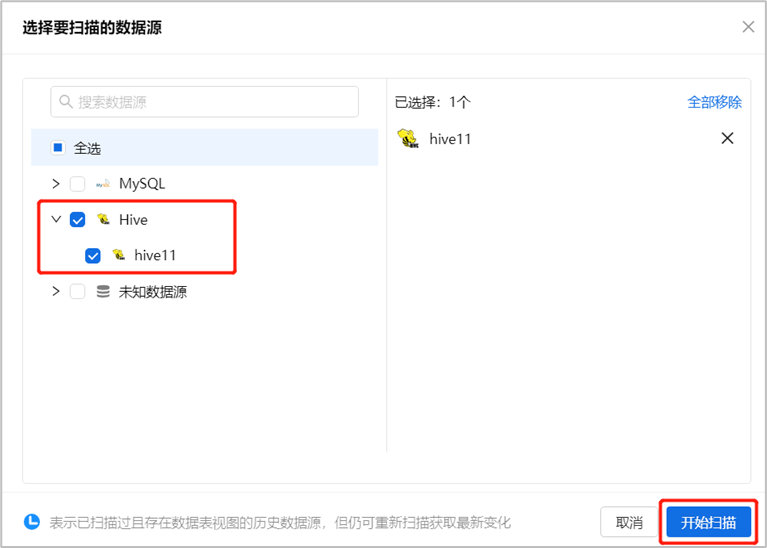
扫描页面展示当前扫描进度(如下图),刷新或关闭页面都会造成扫描终止,将停止扫描还未扫描的数据源,但会保留已扫描的数据源。扫描终止或完成后页面弹窗提示扫描成功的数据源数量。
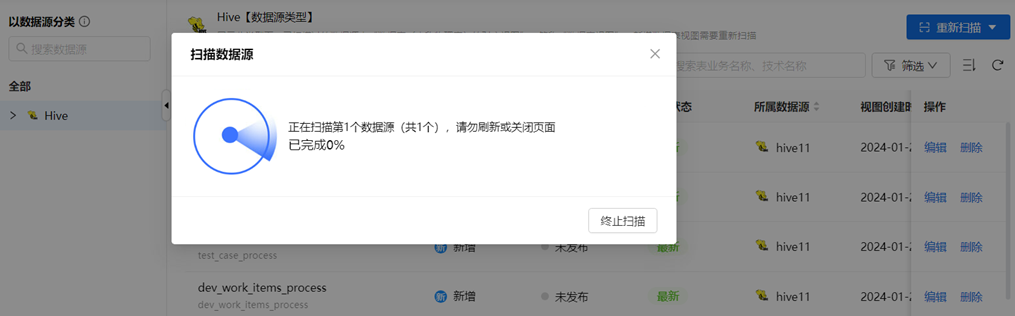
返回数据表视图首页,页面右侧展示全部已扫描数据源的数据表视图,及其扫描结果、发布状态和内容状态等信息,用户可以对已扫描数据源的数据表视图进行编辑、删除操作。数据源扫描结果说明如下:
- 新增:表示从数据源里扫描到一张新的“数据表(也称物理表)”;
- 源表更改:表示数据源里的数据表“字段信息”有变更;
- 源表删除:表示列表中展示的“数据表视图”,无法再在数据源内匹配到对应的“数据表”。
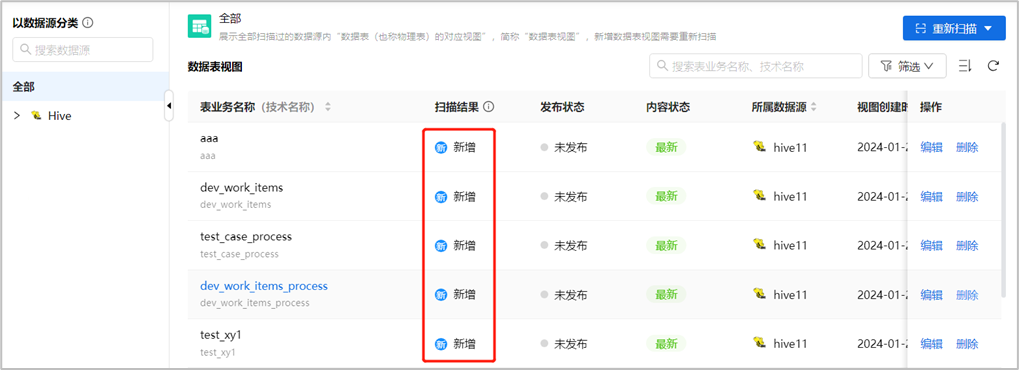
若数据源内有新增数据表视图,需要点击页面右上角【重新扫描】。或者点击左栏的【选择数据源扫描】,选择任意数据源重新扫描,扫描具体步骤和上述指南一致。
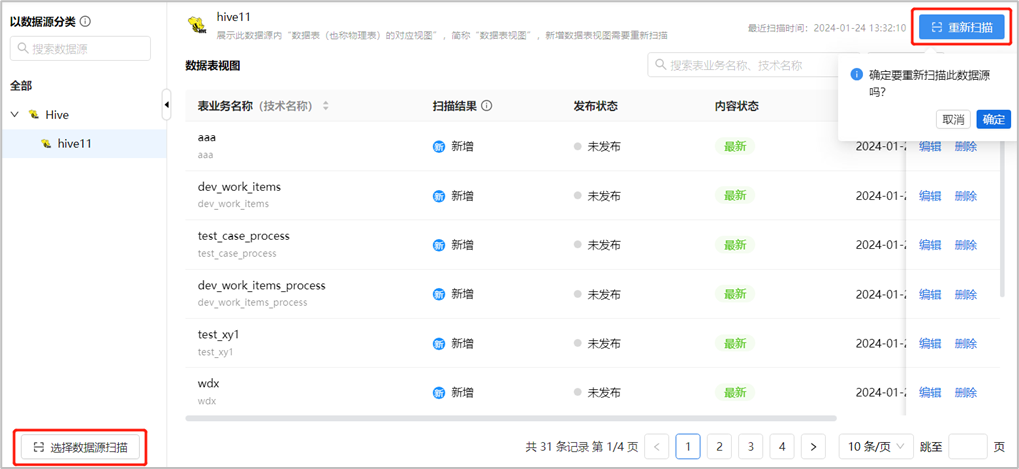
< 上一篇:
下一篇: >